Microsoft Teams でファイルを固定する方法
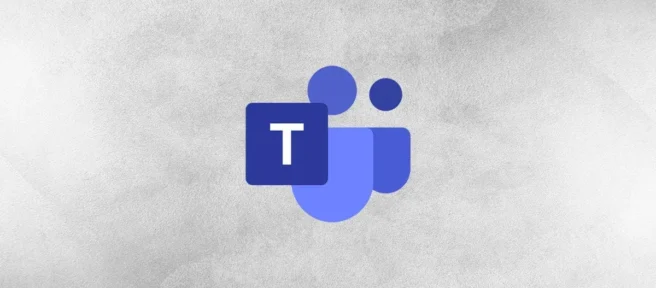
Microsoft Teams は、すべてのチャネルに [ファイル] タブを提供することで、ドキュメントを管理するのに役立ちます。重要なファイルをこの [ファイル] タブの上部にピン留めして、チームが常に見えるようにします。
Teams チャネルの [ファイル] タブは、チームがアクセスする必要があるファイルを保管するための安全な場所を提供します。これらのファイルはすべて、SharePoint に自動的にバックアップされます。これにより、[ファイル] タブはドキュメントの保存場所として人気がありますが、この便利さには代償が伴います。リストに多数のファイルが表示されると、ファイルを簡単に見つけることができなくなります。
さいわい、最も重要なドキュメントを常に表示しておく簡単な方法があります。それらのドキュメントを [ファイル] タブの上部にピン留めすることです。これにより、通常リストのどこまでドキュメントを見つけても、リストの一番上にドキュメントが配置されます。
![ピン留めされた 2 つのファイルを示す [ファイル] タブ。 ピン留めされた 2 つのファイルを示す [ファイル] タブ。](https://cdn.thewindowsclub.blog/wp-content/uploads/2022/12/1-pinned.webp)
ドキュメントをピン留めするには、左側の円をクリックしてドキュメントを選択し、ツールバーの [トップにピン留め] を選択します。
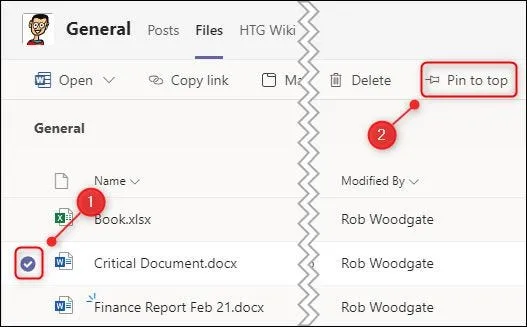
[ファイル] リストの一番上に最大 3 つのファイルを固定できます。ファイルの固定を解除するには、固定されたファイルを選択し、[固定の編集] > [固定解除] をクリックします。
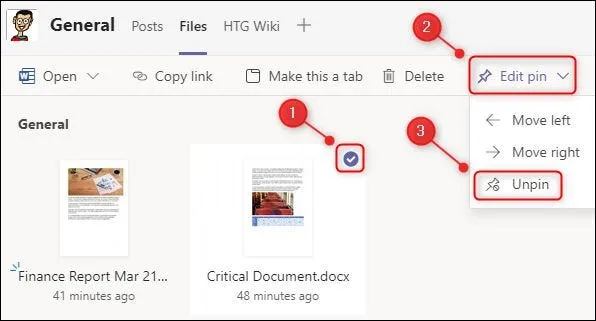
ピン留めされたファイルが複数ある場合は、ファイルを選択し、[ピンの編集] > [左に移動] または [右に移動] をクリックして、ピン留めされたファイルの順序を変更することもできます。

Microsoft Teams でドキュメントをピン留めすることは、最も重要なドキュメントをチームに表示しておくためのシンプルで洗練された方法です。


コメントを残す